
Avez-vous déjà été dérouté par les multiples icônes colorées qui apparaissent en haut de l'écran de votre Apple Watch ?? Nous étions là aussi. Afin de le résoudre, Nous avons compilé une liste complète de toutes les icônes d'état de l'Apple Watch et de leur signification.
Icône d’éclair vert
Apple Watch a deux icônes de chargement. L'icône en forme d'éclair vert apparaît lorsque la montre est en charge.

Icône d'éclair rouge
L'icône d'un éclair rouge apparaît lorsque la batterie est faible.

Icône iPhone verte
Apple Watch dispose également de plusieurs icônes qui indiquent une connexion avec votre iPhone ou tout type de mode silencieux actif.. L'icône verte de l'iPhone indique que votre Apple Watch est connectée à l'iPhone.
![]()
Icône iPhone rouge
L'iPhone barré de rouge vous indique que l'Apple Watch a perdu la connexion avec votre iPhone.

Icône de lune violette
L'icône de lune violette apparaît lorsque votre montre est en mode Ne pas déranger. Cela signifie que tous les appels et notifications sont réduits au silence.
![]()
Icône de masque orange
L'icône orange avec deux masques de cinéma apparaît lorsque votre Apple Watch est en mode cinéma. Ce mode empêche l'écran de la montre de s'allumer à moins que vous ne touchiez l'écran ou que vous appuyiez sur l'un des boutons. Comme le nom le suggère, Il est idéal pour une utilisation dans les théâtres.
![]()
Icône de lit bleu sarcelle
L'icône du lit bleu sarcelle indique que votre Apple Watch est en mode coucher. Dans cet état, Le cadran de la montre se transforme en une grande horloge numérique et l'écran s'assombrit pour éviter de vous réveiller.
![]()
Icône Wi-Fi
Les icônes réseau de l'Apple Watch vous indiqueront si la montre est connectée à Internet. Le symbole le plus courant est l'indicateur Wi-Fi bleu. Cela apparaît lorsque votre Apple Watch n'est pas connectée à votre iPhone mais est connectée au réseau Wi-Fi.
Vous verrez probablement l'icône Wi-Fi lorsque votre iPhone est éteint et que votre montre est connectée au Wi-Fi.. Apparaît lorsque vous ouvrez le Centre de contrôle, ce que vous pouvez faire en faisant glisser votre doigt depuis le bas de l'écran. Su SSID Wi-Fi (le nom de votre réseau Wi-Fi) apparaît à côté de l'icône.
![]()
icône d'avion
Si vous choisissez de désactiver toutes les connexions réseau en mettant la montre en mode avion, vous verrez une icône d'avion orange au-dessus du cadran de la montre.
![]()
points verts
Ceux d'entre vous qui possèdent une variante GPS + L'Apple Watch cellulaire verra des icônes qui mettent en évidence la force du signal. Tout comme l'icône Wi-Fi, l'icône de force du signal cellulaire apparaît dans le centre de contrôle. Cinq points verts signifient que vous disposez d'une puissance de signal maximale.
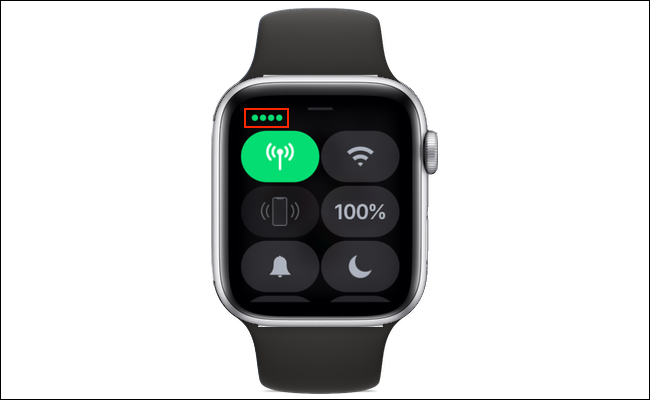
Icône X rouge
Si votre Apple Watch perd la connexion aux réseaux mobiles, vous verrez une icône X rouge sur le cadran de votre montre.

Icône de flèche violette
L'Apple Watch est également très efficace pour vous indiquer quand les données de localisation de votre GPS ou de votre microphone sont utilisées.. Lorsque vous ouvrez le Centre de contrôle, vous verrez une icône de flèche violette si des applications Apple Watch accèdent à votre position.
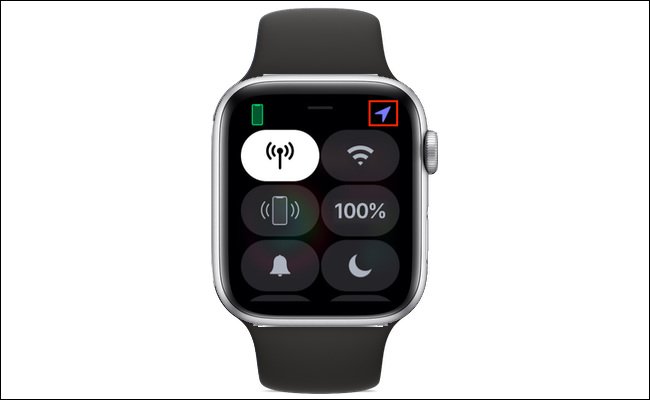
Icône de microphone orange
L'icône orange du microphone vous indique qu'une application utilise le microphone de votre Apple Watch. Vous verrez souvent cette icône si vous utilisez Siri sur Apple Watch. Si vous ne voulez pas l'utiliser, vous pouvez facilement désactiver Siri sur la montre.
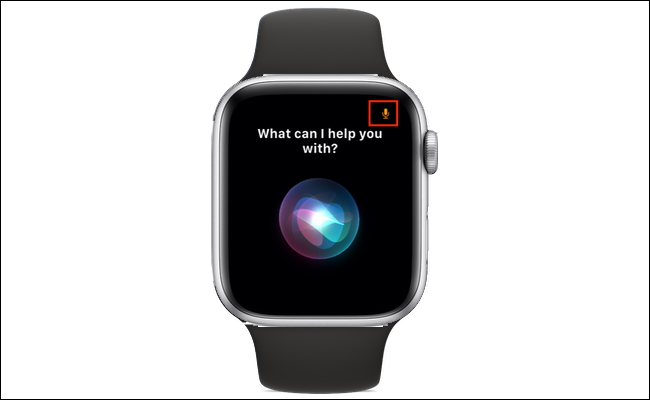
Icône de cartes Apple
Les applications cartographiques ont besoin de vos données de localisation pour fournir des itinéraires. L'Apple Watch utilise différentes icônes pour vous indiquer qu'une application de navigation vous dirige. Si vous utilisez Apple Maps, vous verrez une icône qui ressemble au logo de l'application. En touchant cette icône, Apple Maps s'ouvrira sur l'Apple Watch.
![]()
Icône de flèche droite
D'autre part, si vous utilisez une autre application pour naviguer sur Apple Watch, vous verrez une icône générique de flèche droite.

Icône de point rouge
L'icône du point rouge vous indique simplement que vous avez des notifications non lues sur l'Apple Watch. Vous pouvez supprimer rapidement toutes les notifications pour vous débarrasser de l'icône du point rouge.
![]()
EN RELATION: Comment supprimer rapidement toutes les notifications sur Apple Watch
Icône de cadenas bleu
L'Apple Watch dispose également d'une paire d'icônes de verrouillage qui vous indiquent que votre Apple Watch est verrouillée.. Le cadenas bleu signifie que votre Apple Watch est verrouillée. Il disparaîtra lorsque vous déverrouillerez la montre.

Icône de goutte d'eau turquoise
L'icône en forme de goutte d'eau bleu sarcelle vous indique que le verrouillage de l'eau est activé sur Apple Watch.. Cela se produit généralement lorsque vous plongez votre montre dans l'eau.. Pour éviter toute entrée accidentelle, Apple Watch ne répond pas aux touches sur l'écran lorsque le verrouillage de l'eau est activé.

Vous pouvez désactiver le verrouillage de l'eau en tournant la couronne numérique (le bouton circulaire sur le côté de votre Apple Watch).
Icône de personne en cours d'exécution
Lorsque vous démarrez un entraînement sur votre Apple Watch, vous verrez une icône vert vif représentant une personne courant sur l'écran. Vous pouvez appuyer sur cette icône pour ouvrir l'application Entraînement. Vous pouvez masquer l'icône d'entraînement lorsque vous terminez votre entraînement.

icône de talkie-walkie
Apple Watch dispose d'une fonctionnalité astucieuse de talkie-walkie qui vous permet de parler à d'autres personnes portant la montre. Si activé, vous verrez une icône jaune de talkie-walkie au-dessus du cadran de la montre.
![]()
Vous pouvez ouvrir le Centre de contrôle et désactiver le talkie-walkie pour masquer cette icône.
Icône du bouton de lecture
En résumé, l'icône Lecture en cours (le bouton de lecture rouge dans un cercle blanc) apparaît chaque fois que vous écoutez de la musique, soit en utilisant votre iPhone ou votre Apple Watch. Le toucher, La vue Lecture en cours s'ouvre sur Apple Watch et vous pouvez mettre la musique en pause pour masquer l'icône. Si vous ne souhaitez pas utiliser l'écran Lecture en cours sur Apple Watch, vous pouvez le désactiver rapidement.
![]()
Cela couvre toutes les icônes d'état de l'Apple Watch. Vous devriez également essayer de personnaliser le Centre de contrôle sur votre Apple Watch pour faciliter l'activation ou la désactivation de certaines de ces icônes d'état..
EN RELATION: Comment personnaliser le centre de contrôle de votre Apple Watch






